Les intégrations de paiement de Jotform vous permettent d’ajouter une taxe de vente à tout produit ou service que vous vendez.
Cette fonctionnalité est disponible pour les passerelles de paiement suivantes :
- Tous les éléments de paiement *PayPal*
- Square
- Square ACH
- Stripe
- Stripe Checkout
- Stripe ACH
- Stripe ACH Manual
- Afterpay
- Clearpay
- Authorize.Net
- 2CheckOut
- Bon de commande
- CyberSource
- BluePay
- eWay
- PayU
Avant de continuer, veuillez noter que cette fonctionnalité n’est pas disponible pour les types de paiement basés sur Abonnement et Don.
Voici les étapes pour ajouter un taux de taxe à votre formulaire de paiement.
- Dans le constructeur de formulaires, cliquez sur l’élément de paiement.
- Cliquez sur les Paramètres de paiement (icône de baguette).
- Allez à l’onglet Taxe et configurez les éléments suivants :
- Taux de base de la taxe
- Produits exonérés. Décochez les articles de produits que vous souhaitez exclure d’être taxés.
- Le texte de la taxe sur le formulaire
- Définir les options de taxe à partir d’un champ de localisation
Définir les options de taxe à partir d’un champ de localisation
Cette option vous permet de taxer les articles de produits en fonction d’un champ de localisation. Vous pouvez utiliser et sélectionner un élément déroulant sur cette option ou un élément adresse. Si votre formulaire ne contient aucun de ces éléments, l’option est désactivée pour vous.
Lors de la sélection de l’élément déroulant ou des options adresse : Pays, les options déroulantes ou les États/provinces sont listés, et vous n’avez qu’à saisir leurs taux de taxe, mais lors de la sélection de l’option adresse : État / Province, vous devez entrer à la fois le nom complet des États et les taux de surtaxe fiscale.

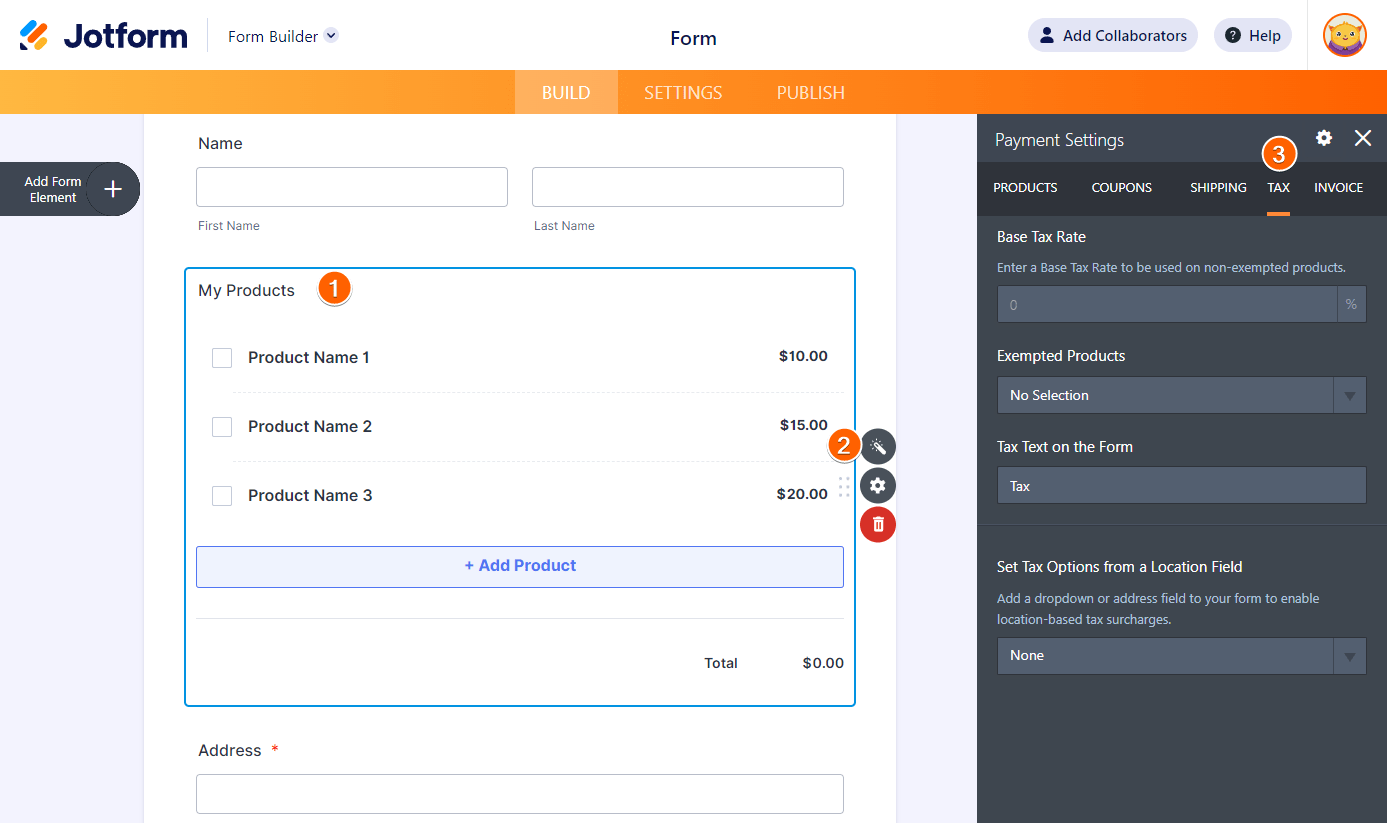
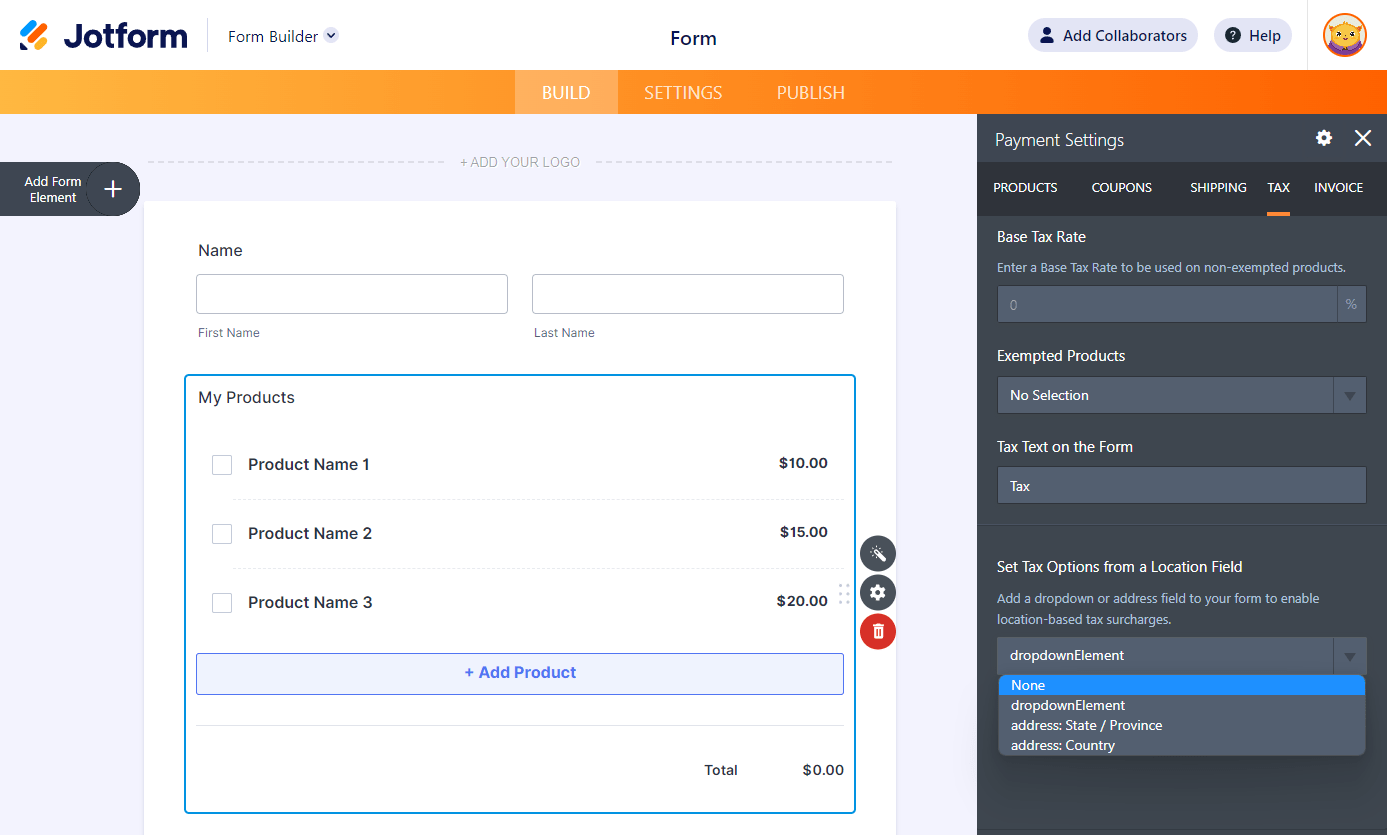
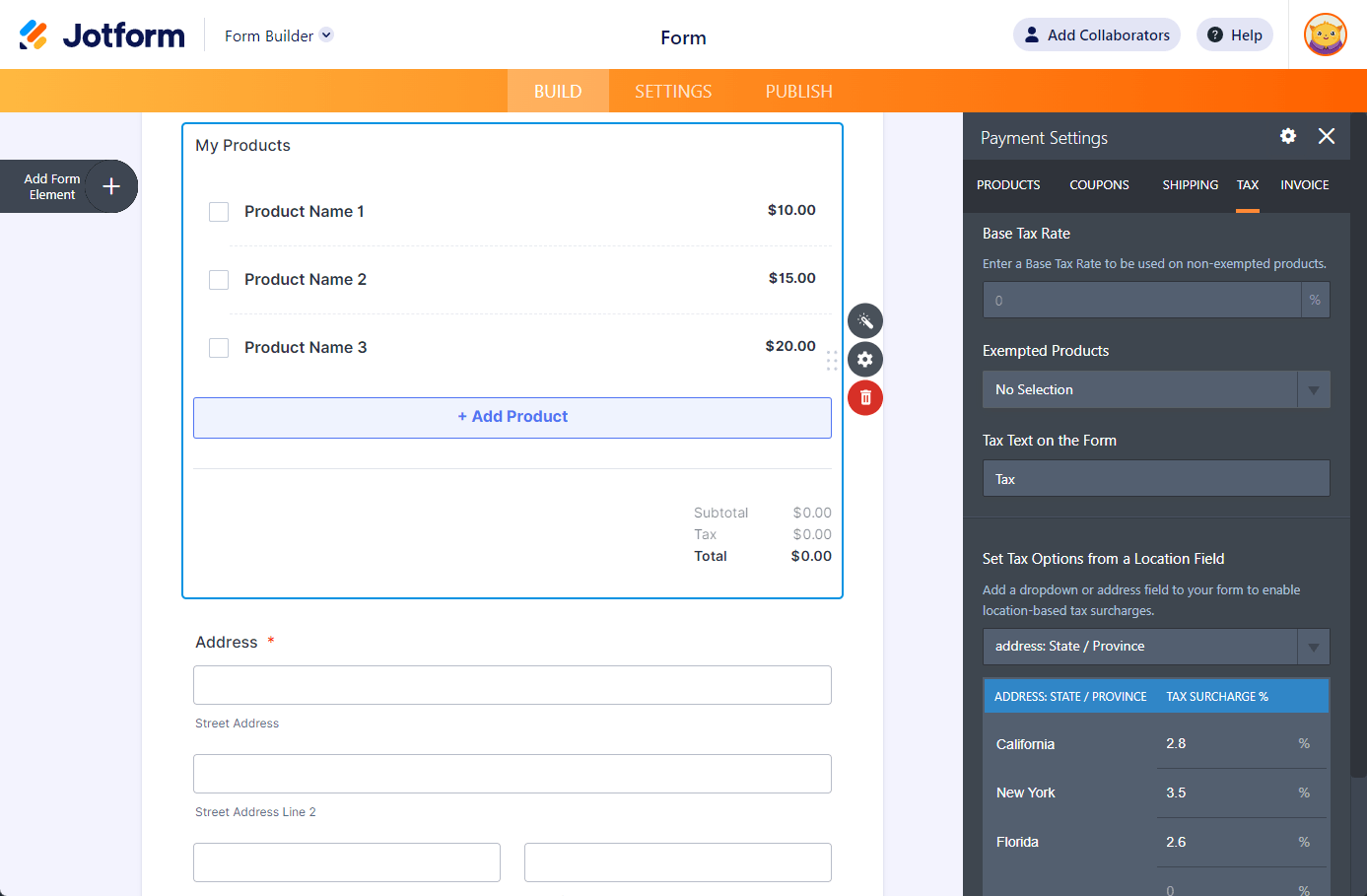

Envoyer un commentaire: